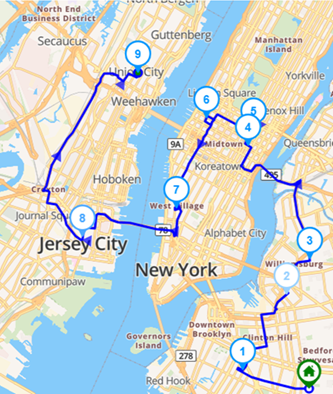La planification d'itinéraire pour un seul véhicule se concentre sur la détermination de l'itinéraire le plus efficace pour qu'un véhicule effectue une série d'arrêts ou de tâches. Il s'agit d'un aspect fondamental de l'optimisation d'itinéraire, couramment utilisé dans les services de livraison, la maintenance sur le terrain et la planification du transport personnel.
L'objectif est de minimiser le temps de trajet, la distance et la consommation de carburant tout en respectant toutes les contraintes de service telles que les plages horaires, les arrêts prioritaires ou les délais de livraison. Bien que cela puisse sembler simple, une planification efficace pour un seul véhicule peut avoir un impact significatif sur l'efficacité opérationnelle, en particulier lorsqu'elle est appliquée à l'ensemble d'une flotte.
En tirant parti des outils de planification d'itinéraire et des données en temps réel, les organisations peuvent s'assurer que même un seul véhicule fonctionne à son efficacité maximale, ce qui entraîne des économies de coûts, une ponctualité améliorée et une satisfaction client accrue.
Cet article de blog explique comment optimiser un seul véhicule dans Routin Team.
Si vous n'êtes pas encore membre, cliquez ici pour un essai gratuit de 14 jours
Le processus se déroule en neuf étapes.
1.Cliquez sur Plans quotidiens dans le menu de gauche.
![]()
2.Sur l'écran des plans quotidiens, cliquez sur Ajouter un nouveau plan quotidien.
![]()
Tapez le nom du plan. Sélectionnez la date d'exécution (Date du plan) et l'heure de début de la distribution (Heure de début). Sélectionnez les dépôts où les itinéraires commenceront ou se termineront. Cliquez ensuite sur Enregistrer.

3.L'écran du plan affiche trois sections. Les conducteurs sont affichés à gauche, les arrêts sont affichés au milieu et la carte est affichée à droite. L'emplacement du dépôt est indiqué sur la carte.

4.Les conducteurs définis pour le dépôt seront automatiquement ajoutés au plan. Pour créer un nouveau conducteur, cliquez sur le bouton Ajouter au-dessus de la section Conducteurs, puis cliquez sur le bouton Créer un nouveau conducteur et définissez le conducteur. (Pour plus d'informations, consultez l'article de blog « Comment créer un conducteur ? »)

5.Ajoutez des arrêts que les conducteurs doivent visiter. Il existe plusieurs façons de le faire. Vous pouvez ajouter des adresses une par une en saisissant l'adresse (numéro de maison et nom de la rue/avenue) dans le champ de recherche d'adresse au-dessus de la section Arrêts et en sélectionnant l'adresse parmi les options proposées.

Pour télécharger plusieurs arrêts en même temps, consultez l'article de blog Comment télécharger plusieurs arrêts à l'aide d'un fichier Excel ?
6.Cliquez sur le bouton Optimiser dans l'écran de planification.
![]()
Sélectionnez les lieux de départ et d'arrivée et cliquez sur Optimiser.

7.Le résultat sera affiché sur la carte et dans la section des arrêts.

8.Cliquez sur le bouton Envoyer pour envoyer l'itinéraire au conducteur. Le conducteur doit télécharger et se connecter à l'application Routin Team Driver avant l'étape d'envoi.
Pour plus d'informations sur la connexion à l'application conducteur, consultez l'article de blog « Comment utiliser l'application conducteur ? ».
9.Vous pouvez surveiller la progression du conducteur sur la carte et dans la section des arrêts.